如何在 Google 表格中創建數據透視表?
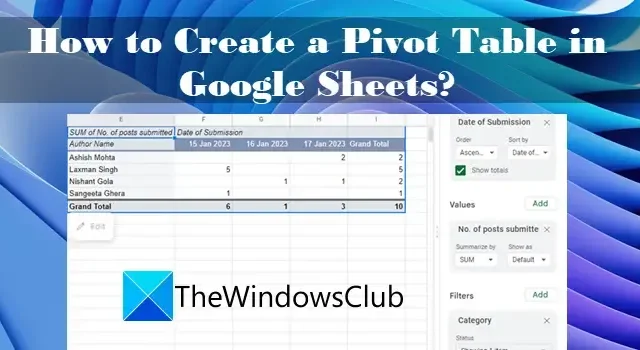
在這篇文章中,我們將解釋如何在 Google 表格中創建數據透視表。數據透視表是一種強大的統計工具,可讓您基於廣泛的數據庫匯總或聚合較小的數據集。通過為您提供更集中的數據庫視圖,它可以幫助您分析各種數據集之間的新關係和聯繫。它還允許您移動(旋轉)表格的軸並從不同角度查看數據的詳細信息。
如果您不熟悉數據透視表並想了解如何在 Google 表格中創建數據透視表,那麼您來對地方了。在這篇文章中,我們將向您展示如何創建和使用數據透視表來根據您的需要過濾信息。讓我們開始吧。
如何在 Google 表格中創建數據透視表?
Google 表格允許您為一些已經輸入到電子表格中的原始數據創建數據透視表。您可以手動或自動對數據進行分組,然後移動字段以從您的數據中獲得有用的見解。通過改變數據的呈現方式,您可以輕鬆快速地比較大量數據。
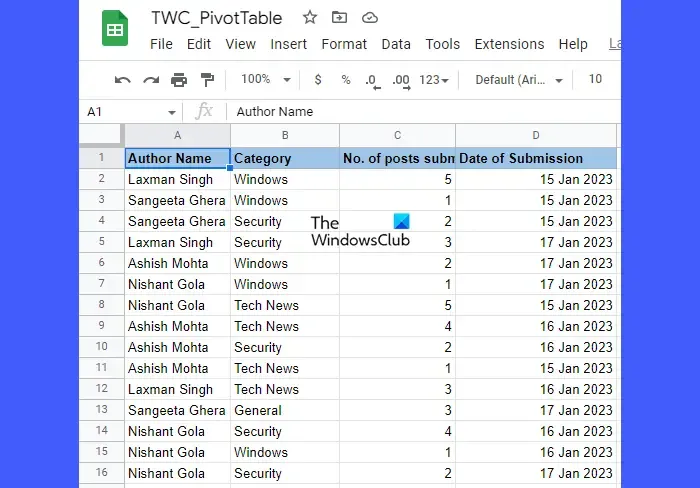
創建數據透視表的基本要求是您必須有一個原始數據庫,該數據庫在工作表中按列組織,每列都有自己的標題。例如,看看上圖。我們創建了一個數據庫,其中顯示了 TheWindowsClub 作者在不同日期從不同類別提交的博客文章數量。現在我們將向您展示如何使用數據透視表創建每個類別中提交的帖子總數的日期分佈。
選擇數據范圍。上面的例子,我們選擇了整個數據庫,您可以根據需要選擇部分數據。轉到插入 > 數據透視表。
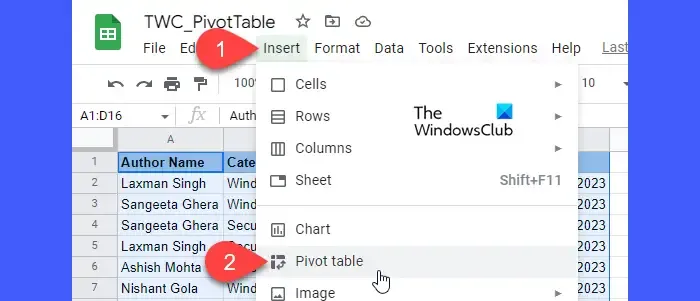
在“創建數據透視表”對話框中,指定要插入數據透視表的位置,然後單擊“創建”按鈕。您可以將其插入現有工作表或新工作表中。如果您選擇將它插入到同一個工作表中,則必須指定數據透視表應該開始構建的位置(單元格)。
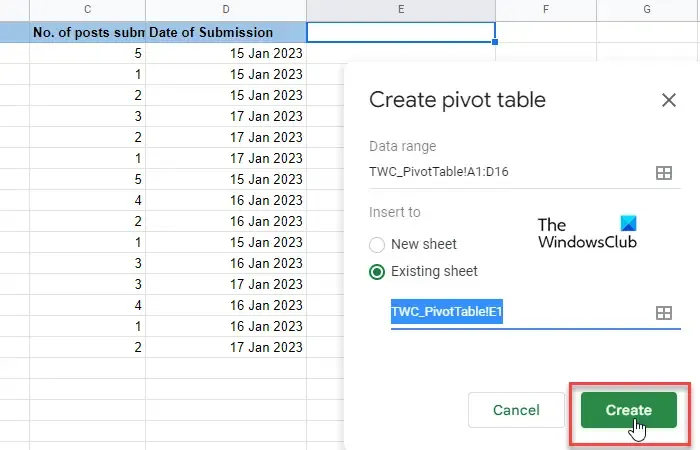
執行此操作時,將出現一個空白表格。與此同時,數據透視表編輯器將出現在電子表格的右側。編輯器的頂部是“建議”部分。看看是否有任何建議的數據透視表對您的查詢有幫助。如果是這樣,您只需單擊鼠標,Google 表格就會自動為您創建一個基本數據透視表。否則,您將必須手動選擇“行”、“列”、“值”和/或“過濾器”來創建數據透視表。這些基本上是您可以從中分析數據的不同維度。
單擊“行”選項旁邊的“添加”按鈕。您將看到源表中所有列標題的列表。單擊其中一個標題將列的唯一值標記為數據透視表的行標題。
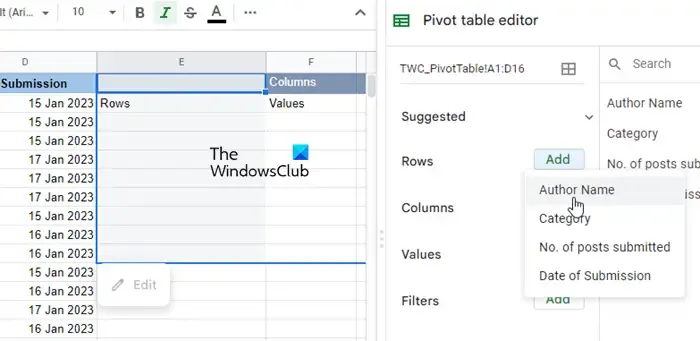
接下來,單擊“列”選項旁邊的“添加”按鈕。您將再次看到源表中的列標題列表。選擇一個標題將列的唯一值標記為數據透視表的列標題。
“行”和“列”將為您製作一個二維數據集。基於這些維度,您可以創建第三個維度(值)來填充您的數據透視表。單擊“值”選項旁邊的“添加”按鈕並選擇另一個列標題。現在您可以應用函數(SUM、AVERAGE、MAX、PRODUCT、COUNT 等)來匯總該特定列的數據。
最後,您可以應用過濾器(可選)以進一步將數據深入到特定子集。過濾器基於數據值或條件(例如為空、小於、文本包含、日期晚於、不等於等)
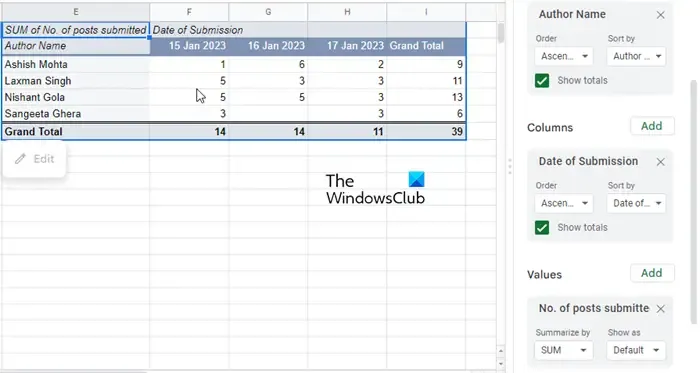
- 您可以顯示/隱藏行和列值的總計。
- 您可以按升序或降序顯示行和列數據。
- 您還可以根據不同的參數對行或列數據進行排序。
- 您對數據透視表所做的更改將實時反映出來。
在 Google 表格中使用數據透視表
您可以使用數據透視表來回答老闆或主管要求的問題或生成報告。
這是在 Google 表格中創建和使用數據透視表的方法。希望您覺得這個有幫助。



發佈留言